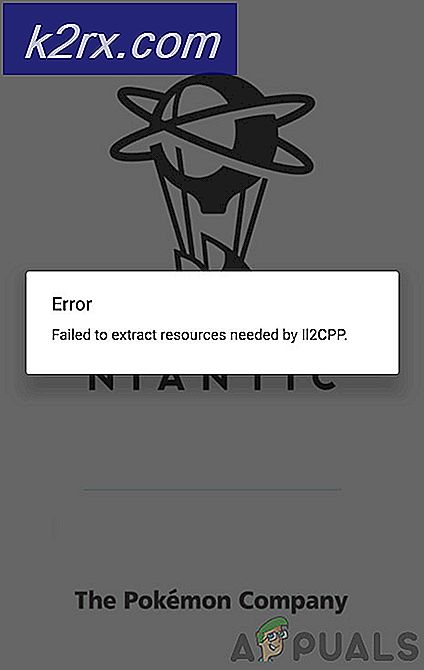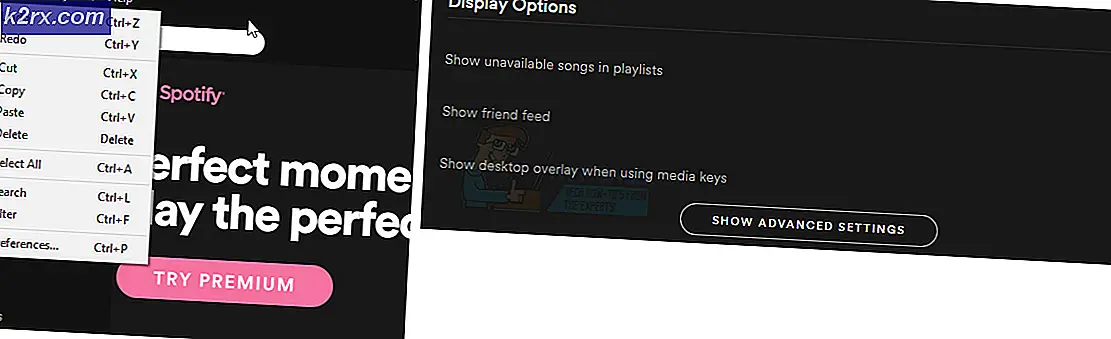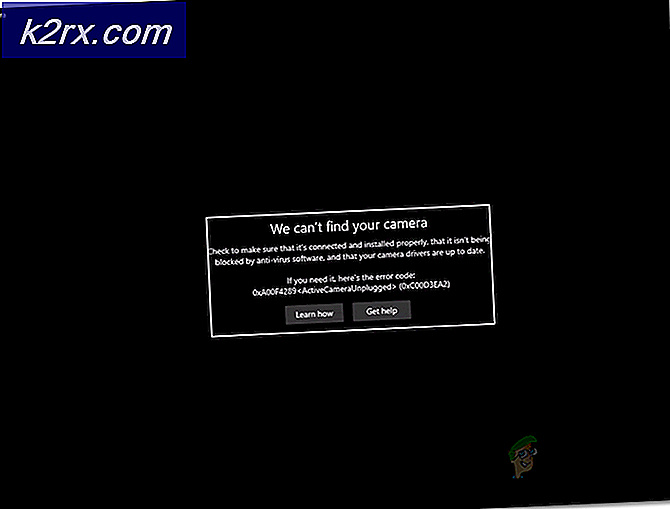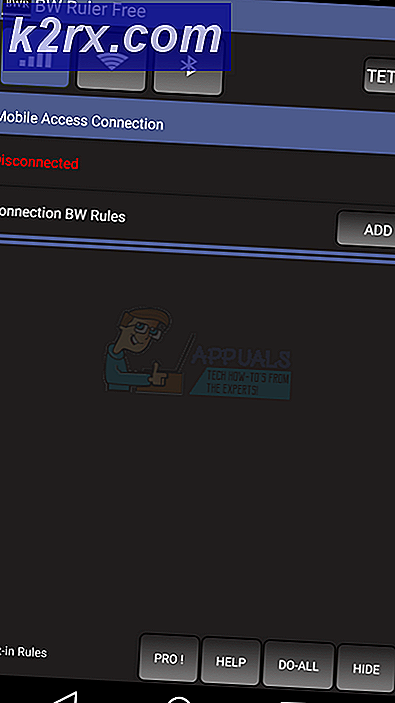Fix: kan zich niet aanmelden bij Groove 0xc00d11cd (0x80004003)
Groove is een muziek-app die door Microsoft is geïntegreerd in Windows 10. Het werd in Windows 8 genoemd als Xbox-muziek, maar Microsoft wilde de naam van zijn muziekdienst wijzigen in de nieuwste release, namelijk Windows 10 . Het is een geweldige app voor muziekliefhebbers, omdat ze overal live muziek kunnen streamen. Je kunt ook passen gebruiken om je te abonneren op een enorme muziekcatalogus. Aan de andere kant kun je ook je eigen muziek streamen door deze te uploaden naar OneDrive en deze via deze app te gebruiken.
Als u de Groove-app gebruikt, moet u zich aanmelden met uw Microsoft-account. Veel gebruikers kunnen zich dus niet aanmelden bij Groove en er wordt een hexadecimale foutcode weergegeven, bijv. 0xc00d11cd (0x80004003) . Het gebeurt vrij vaak wanneer gebruikers proberen zich aan te melden op hun computer in de ingebouwde groove-app.
Reden achter de fout 0xc00d11cd (0x80004003):
De belangrijkste boosdoener die je ervan weerhoudt om in te loggen in de Groove-muziekapp, kan je eigen netwerk zijn . Netwerkcaches worden lokaal opgeslagen op een pc en soms veroorzaken ze problemen in de vorm van deze fout. Aan de andere kant kan er ook een probleem zijn met de registervermeldingen in uw Windows. Het wijzigen van het register kan uw probleem mogelijk oplossen.
Oplossingen om de fout 0xc00d11cd (0x80004003) te herstellen:
Op basis van de redenen kan een aantal oplossingen worden voorgesteld om dit probleem op te lossen. Ik zal alleen die noemen die de slag kunnen slaan. Volg de onderstaande methoden.
Methode # 1: controleren op netwerk
Zoals ik hierboven al heb vermeld, is de belangrijkste reden waarom u zich niet kunt aanmelden bij Groove uw eigen netwerkverbinding. Dus het controleren en aanpassen van sommige netwerkinstellingen kan een goede oplossing zijn. Zorg ervoor dat u zich op een snel netwerk bevindt in plaats van langzamer 2
Wis uw netwerkcaches door de opdrachtprompt (Admin) te openen . Om dit te openen, rechtsklikt u op het pictogram van het startmenu en selecteert u Command Prompt (Admin) in de lijst. Typ de volgende regel in de opdrachtprompt en druk op Enter
Opdracht: ipconfig / flushdns
2. Ga naar uw internetopties door in de Cortana te zoeken. Ga in de internetopties naar het tabblad Verbindingen bovenaan en klik op de LAN-instellingen .
PRO TIP: Als het probleem zich voordoet met uw computer of een laptop / notebook, kunt u proberen de Reimage Plus-software te gebruiken die de opslagplaatsen kan scannen en corrupte en ontbrekende bestanden kan vervangen. Dit werkt in de meeste gevallen, waar het probleem is ontstaan door een systeembeschadiging. U kunt Reimage Plus downloaden door hier te klikken3. Als er een optie geselecteerd is in de LAN-instellingen, haal het vinkje weg en druk onderaan op de OK- knop. Probeer je opnieuw in te loggen in de Groove-app.
Methode # 2: register wijzigen
Als bovenstaande methode niet werkt, probeer dan deze geavanceerde methode om dit probleem op te lossen.
1. Open de Register-editor door regedit in te voeren in het tekstveld Uitvoeren .
2. Navigeer in de editor naar de hieronder genoemde map.
HKEY_LOCAL_MACHINE \ SOFTWARE \ Microsoft \ Windows \ CurrentVersion \ Audio
3. Klik met de rechtermuisknop op Audio, klik op Nieuw en selecteer DWORD (32-bit) Value . Hernoem deze nieuwe waarde naar DisableProtectedAudioDG .
4. Dubbelklik op de nieuw gemaakte waarde in het rechterdeelvenster en stel de waardegegevens in op 0 . Probeer je opnieuw aan te melden bij de Groove.
PRO TIP: Als het probleem zich voordoet met uw computer of een laptop / notebook, kunt u proberen de Reimage Plus-software te gebruiken die de opslagplaatsen kan scannen en corrupte en ontbrekende bestanden kan vervangen. Dit werkt in de meeste gevallen, waar het probleem is ontstaan door een systeembeschadiging. U kunt Reimage Plus downloaden door hier te klikken